Ideea de bloatware se referă la un amalgam de aplicații inutile preinstalate de producătorul telefonului sau de către operatorul de telefonie. Din fericire, există câteva moduri prin care puteți scăpa de ele.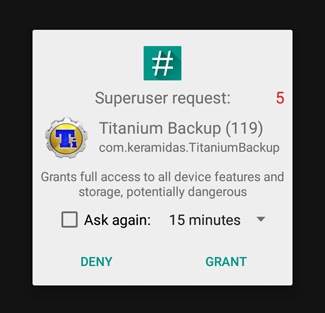
De-a lungul anilor, spațiul de stocare a renunțat să mai fie o problemă atât de arzătoare pentru utilizatorii de smartphone. Cu toate acestea, este foarte frustrant să știi că ai în permanență, pe ecranul telefonului sau al tabletei, un amalgam de programe pe care nu le-ai folosit și probabil nu le vei folosi niciodată. Mai grav decât atât este faptul că aceleași programe inutile de tip bloatware se ancorează în sistemul de operare și, pe lângă spațiu consumat, influențează performanța dispozitivului, afectând, printre altele, autonomia. Din fericire, de o mare parte dintre ele puteți scăpa, iar dacă nu le puteți șterge, măcar puteți să le dezactivați pentru a nu mai rula în fundal. Secretul este să luați aceste decizii informat și să nu faceți mai mult rău decât bine. Nu de alta, dar eliminarea de aplicații de pe orice dispozitiv cu Android, fără să știți exact care este scopul lor, s-ar putea să aibă consecințe nedorite grave. Este posibil chiar să nu mai pornească deloc aparatul, de aici și nevoia pentru acest tutorial.
Ce ștergem și ce dezactivăm din bloatware
Ca în orice alte circumstanțe, când vine vorba de terminalul vostru, există multe căi prin care puteți ajunge să faceți ceva, iar acest principiu de aplică și în cazul eliminării de bloatware.
Dezinstalarea de bloatware, deși este cea mai simplă, trebuie tratată cu precauție. Întâi trebuie să fiți siguri că nu aveți nevoie de ele, deoarece multe dintre programele care intră în această categorie nu sunt prezente în Google Play. În unele cazuri rare, acele programe pe care voi le aveți gratuit din fabrică pe aparat, costă bani în magazinul virtual al Google. De asemenea, există o posibiltate cât se poate de reală ca dezinstalarea acelor programe să influențeze stabilitatea SO-ului sau să prevină recepționarea de actualizări ulterioare. Ca urmare, soluția perfectă și lipsită de riscuri ar fi dezactivarea acelor aplicații. De asemenea, dezactivarea poate funcționa ca o etapă intermediară pentru ștergerea definitivă. Întâi dezactivați acele programe, iar după o săptămână sau două fără incidente neplăcute, erori sau probleme de stabilitate, le ștergeți dacă simțiți nepărat nevoia.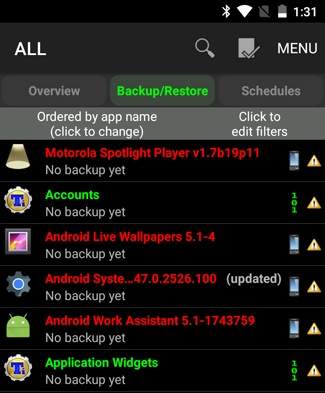
Dezactivarea sau înghețarea unei aplicați are multe în comun cu ștergerea. Practic, o aplicație înghețată nu va mai apărea în sertarul de aplicații și nici nu va porni automat odată cu sistemul de operare. Un astfel de program nu mai poate fi pornit din nou ulterior până nu-l dezghețați. Partea bună este că acel proces se desfășoară în timp real. Astfel, este foarte ușor să reveniți asupra deciziei, dacă ați dezactivat un program necesar. În plus, pe majoritatea dispozitivelor recente, nu aveți nevoie de drepturi de root sau alte unelte suplimentare pentru a executa procesul.
În cazul în care aveți un telefon sau o tabletă mai veche și dați peste o aplicație bloatware de care nu puteți scăpa, în cel mai rău caz, aveți nevoie de root, în cel mai bun caz, ar trebui folosiți aplicații terțe în acest scop. Apropo, dacă vreți fiți siguri că ați eliminat complet un program inutil instalat pe telefon sau tabletă, aproape de fiecare dată trebuie să vă root-ați Android-ul. 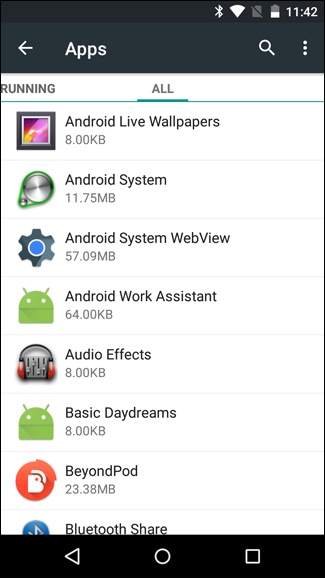
Cum dezactivăm aplicații de tip bloatware
Mai ales dacă aveți un telefon sau o tabletă din ultimii câțiva ani, procesul de înghețare al unui program este foarte facil. Deschideți meniul Settings din sertarul cu aplicații, intrați în Apps și, printr-un swipe, accesați secțiunea ALL pentru a le vedea pe toate pe care le aveți instalate. Selectați programul de care vreți să scăpați. Pentru această demonstrație vom atrage atenția asupra Motorola Spotlight Player. Atingeți numele său, apăsați pe Force stop și, după aceea, pe Disable.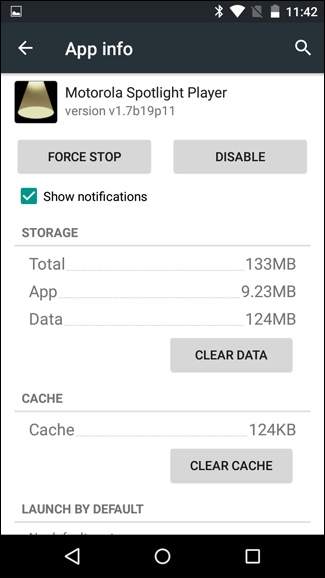
Înainte de începerea procesului efectiv, este foarte probabil să întâmpinați o notificare prin care vă sunt aduse la cunoștință posibile probleme ce ar putea fi cauzate de gestul vostru. Confirmați cu Ok că vreți să treceți mai departe. Dacă întâmpinați eventuale probleme, reveniți la această fereastră și reactivați programul înghețat anterior. Câte un tap pe butoanele Clear Data și Clear Cache sunt de asemenea recomandate dacă nu veți mai folosi aplicația.
Cum dezactivați sau ștergeți bloatware pe un terminal cu root
Majoritatea aplicațiilor de care nu aveți nevoie ar trebui să figureze în lista din Settings și să poată fi dezactivate. Dacă nu se întâmplă acest lucru, situația este un pic mai complicată. Trebuie să vă rootați aparatul în mod obligatoriu. Pașii pe care trebuie să-i urmați pentru asta i-a detaliat recent aici. De asemenea, este necesară activarea USB Debugging din Settings – Applications – Developer Options. Dacă tot aveți root, faceți și un backup cu nandroid sau Titanium Backup, în cazul în care stricați ceva, să vă puteți aduce telefonul sau tableta în stare de funcționare.
Din momentul în care aveți drepturi de root pe Android, setul de soluții la care puteți apela este destul de stufos. Printre aplicațiile recomandate pentru acest proces, Titanium Backup este cea mai bună. Pe lângă un backup complet la tot ce aveți pe aparat, acest progrămel include și posibilitatea înghețării de bloatware. Din păcate, pentru a câștiga accesul la aceste opțiuni aveți nevoie de varianta Pro care costă 6 dolari. În cazul în care această sumă vi se pare prea mare, NoBloat și App Quarantine sunt gratuite și sunt șanse foarte mari să funcționeze la fel de bine. Singura problemă este că acestea din urmă nu au doar review-uri pozitive pe Google Play, ca urmare, s-ar putea să aveți rezultate mixte în funcție de modelul exact de telefon sau tabletă pe care îl aveți în posesie.
Revenind la recomandarea noastră principală, întâi trebuie să instalați Titanium Backup – un program gratuit, după care să instalați Pro Key din Google Play. La prima rulare vi se vor cere drepturi de Super User, acordați-le printr-un tap pe Grant. Intrați la secțiunea Backup/Restore din aplicație și veți vedea toate programele pe care le aveți pe aparat, atât cele instalate de voi, cât și ascunse (bloatware sau de sistem). Cu un nivel sporit de precauție, atingeți aplicațiile de care nu aveți nevoie. O aplicație selectată greșit, poate avea consecințe dramatice, iar smartphone-ul vostru ar putea să nu mai pornească deloc. Cu alte cuvinte, degeaba puteți reveni, în teorie, în orice moment la această listă, dacă aparatul nu mai e funcțional. Căutăm din nou Motorola Spotlight Player, ca exemplu și îl atingem o dată. Fereastra pe care o veți întâmpina va fi foarte similară cu cea de mai jos. Cum era de așteptat, vă sunt puse la dispoziție mai multe funcții. Optați pentru Freeze, Uninstall este de asemenea o opțiune, dar nu este recomandabilă.
Pentru ca o aplicație să fie din nou în stare de funcționare, porniți din nou Titanium Backup, accesați secțiunea Backup/Restore și căutați progrămelul care vă interesează. De această dată, în locul butonul Freeze, va figura Defrost. Faceți un tap pe el.
Per ansamblu, pașii nu sunt foarte complicați, iar după efectuarea lor ar trebui să aveți subit un gadget mai sprinten. Chiar dacă nu veți câștiga foarte mult spațiu suplimentar, numărul icoanelor afișate va scade, la fel și numărul proceselor ce rulează în fundal.
